Ready 如何用手机制作微课,来一起看看吧。 1 第一步 打开 录屏大师 开启悬浮窗录屏模式,竖屏游戏录制 2 第二步 点击悬浮按钮,录制 3 第三步 打开WPS Office 找到要录制的文件进入 4
如何用手机制作微课,来一起看看吧。
1第一步打开录屏大师 开启悬浮窗录屏模式,竖屏游戏录制

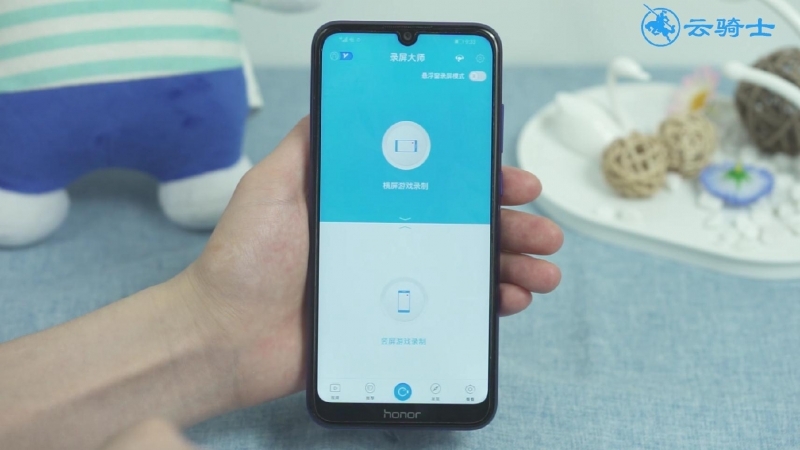
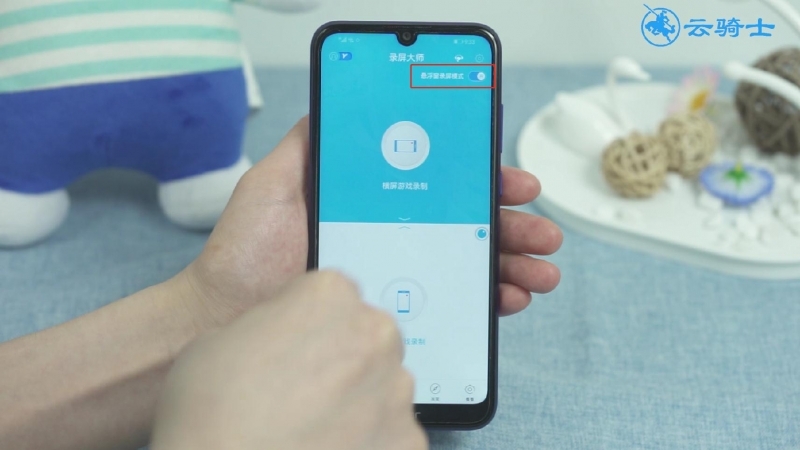
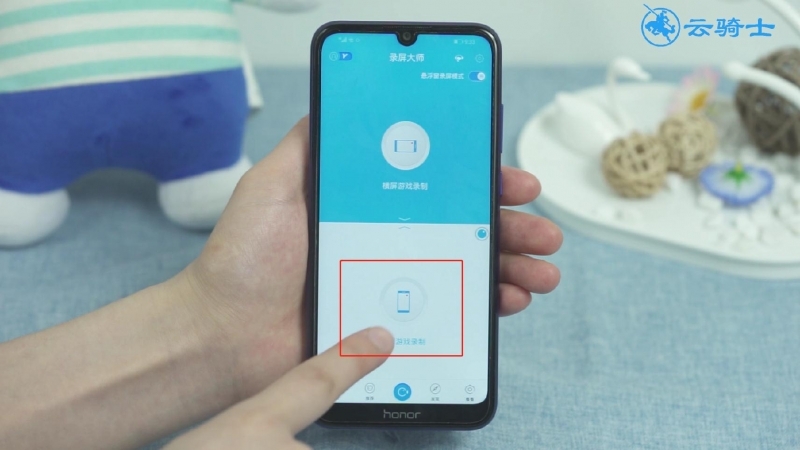
2第二步点击悬浮按钮,录制

3第三步打开WPS Office 找到要录制的文件进入

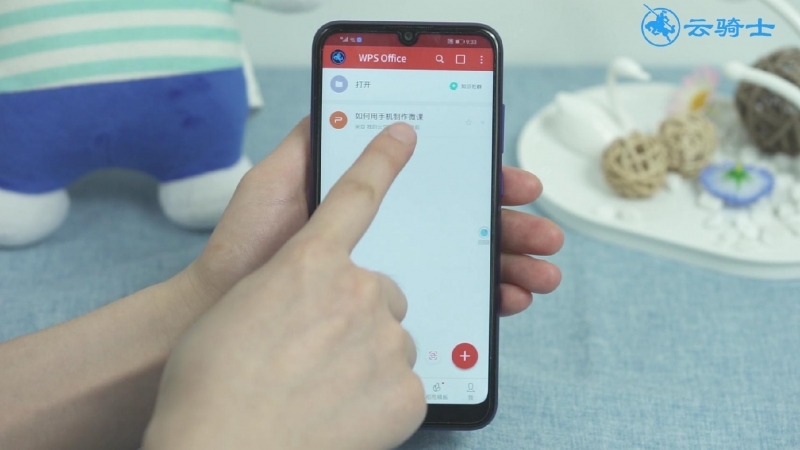
4第四步点击工具,播放,自动播放,播放完成后
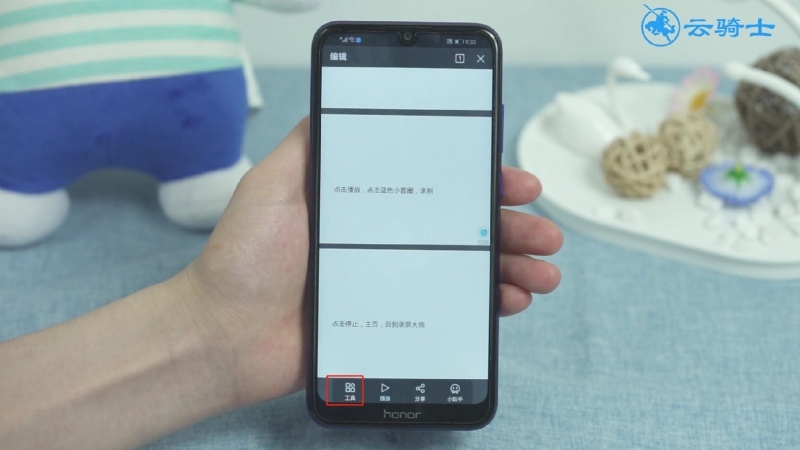
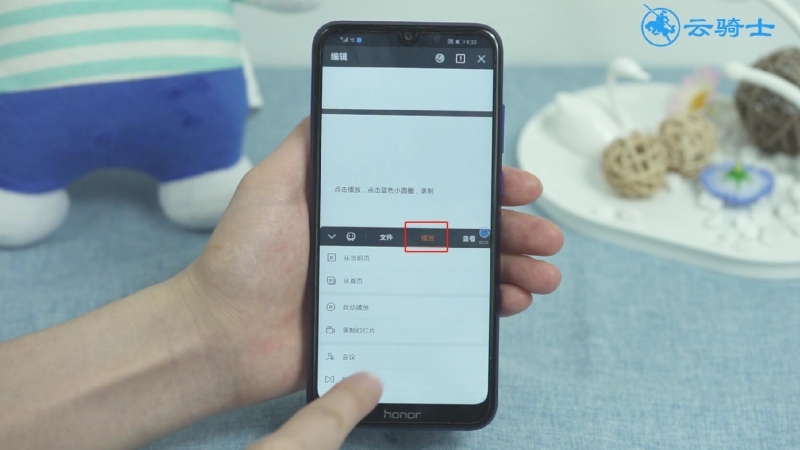
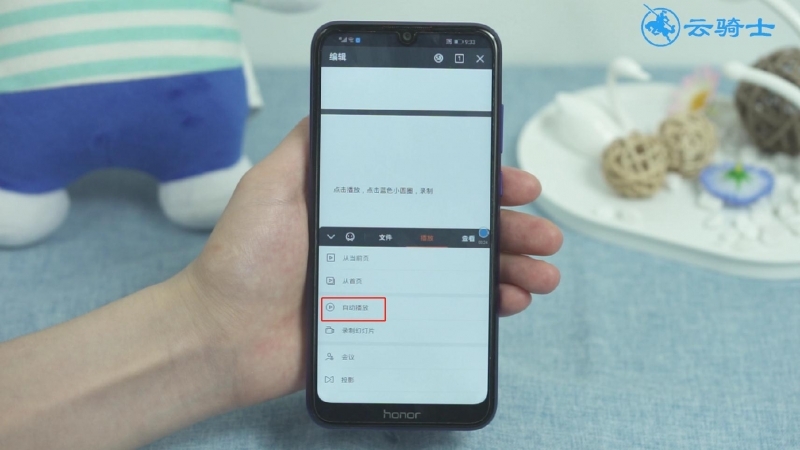
5第五步点击悬浮按钮,停止
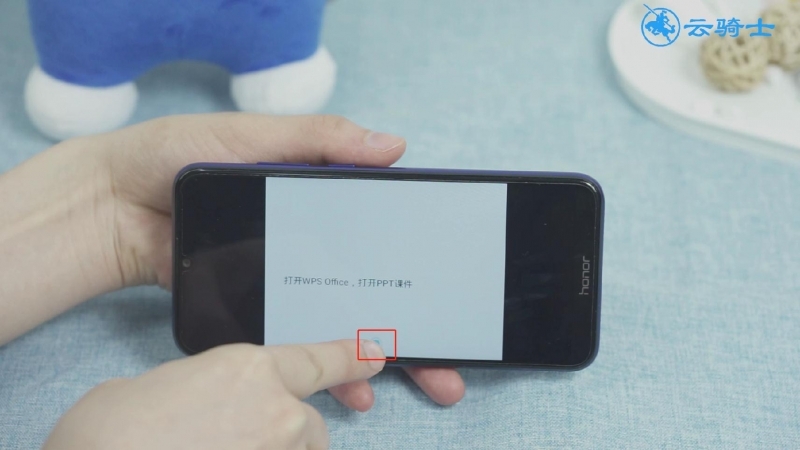
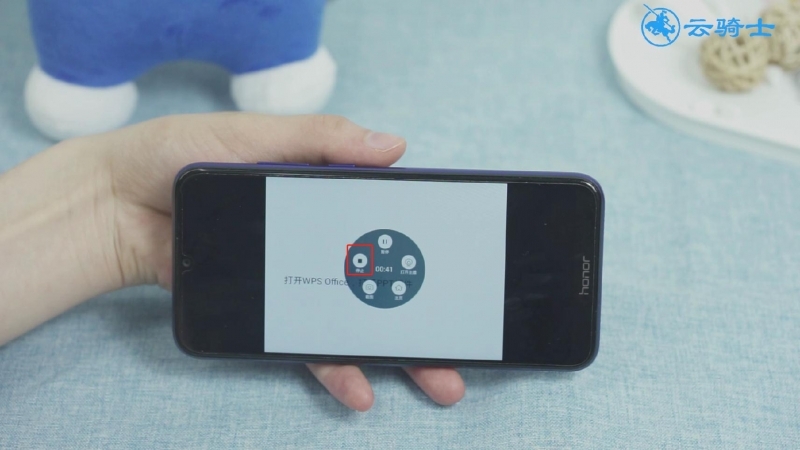
6第六步进入录屏大师,点击视频 ,进入刚录制好的视频

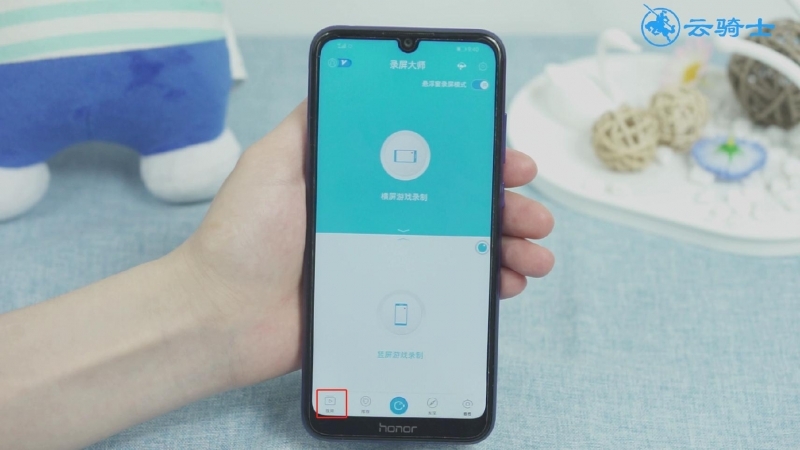
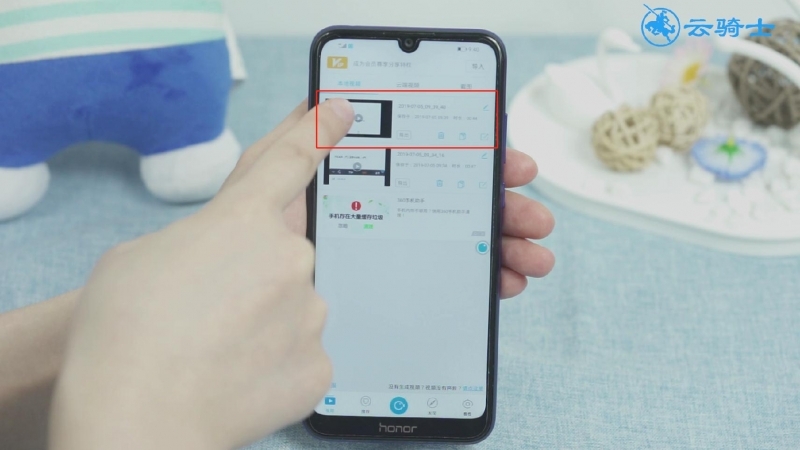
7第七步然后根据需要进行裁剪,完成后点击保存即可
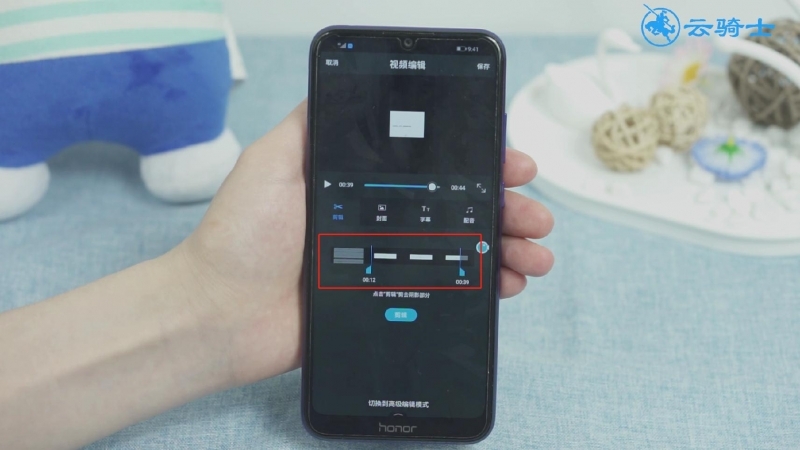
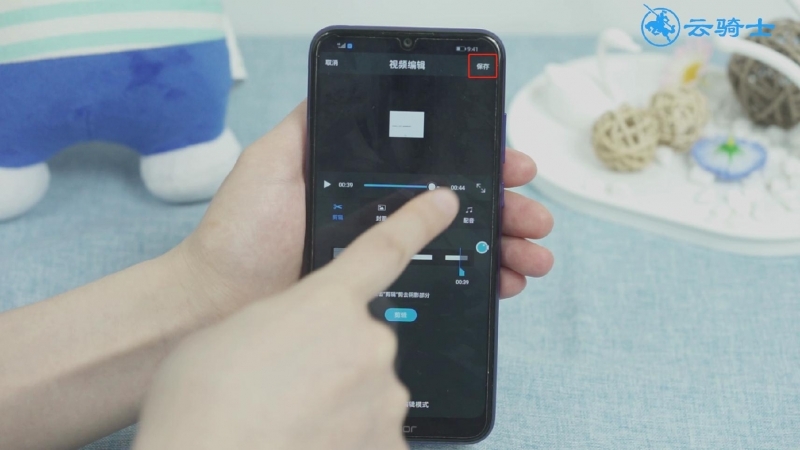
总结:
8第八步打开录屏大师选择录屏模式
9第九步打开WPS Office播放文件
10第十步完成后进行裁剪
【来源:荆门网站推广 http://www.5h5q.com/jingmenseo/ 提供,感谢支持】